오늘은 인디자인 도구 상자에 있는 '문자 도구'를 써서 글씨를 써넣는 방법을 포스팅해 보도록 하겠습니다.
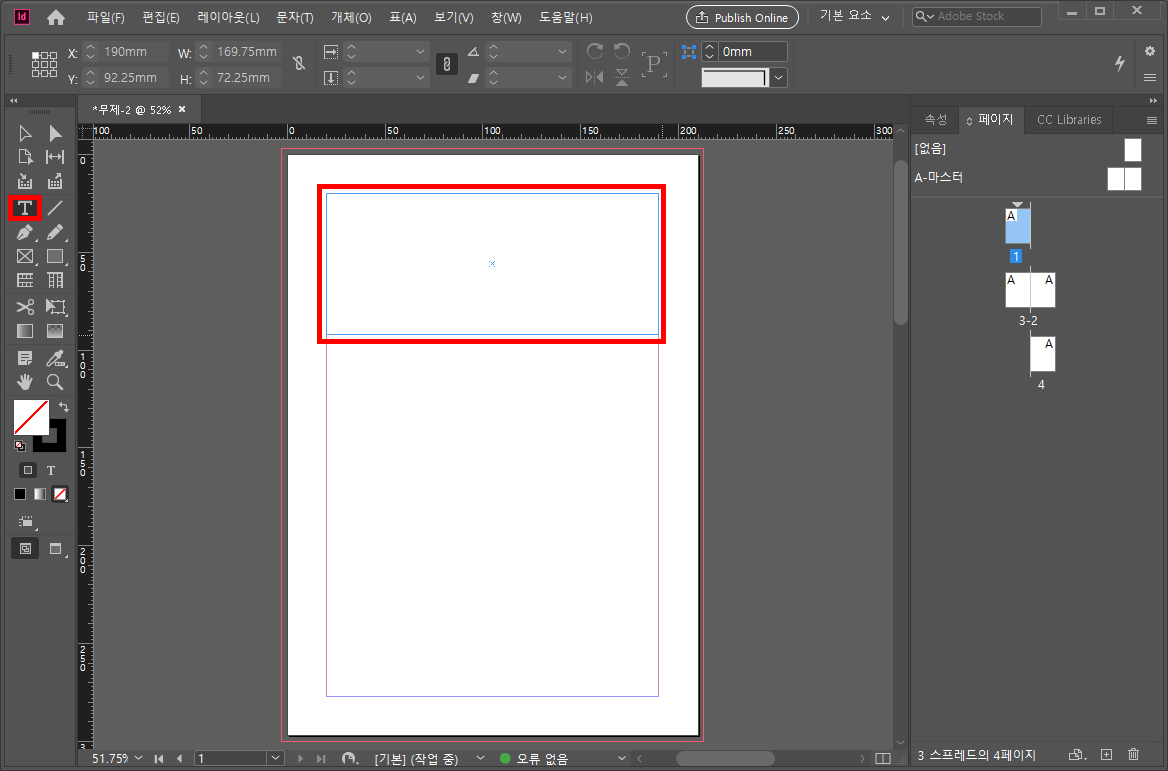
인디자인에서 문자를 넣을 때는 문자 도구를 누른 후 그냥 도큐먼트를 클릭해서는 글씨를 넣을 수 없습니다.
꼭 텍스트 박스를 생성하셔야 글씨를 넣을 수 있습니다. 이제부터 텍스트 박스 만드는 방법을 설명해 보겠습니다.
위의 사진에서 왼쪽 빨간 박스를 보시면 T라고 쓰여있는 툴이 있는데, 이것을 눌러 선택해주세요. 그런 다음 중앙의 도큐먼트에 원하는 사이즈의 텍스트 박스를 클릭 드래그하여 만들어주세요.
그러면 박스 안에서 커서가 깜빡거립니다. 이때 텍스트 박스 안에 글씨를 넣어 주실 수 있습니다.
이 텍스트 박스는 '선택 툴'로 잡고 원하는 위치로 자유롭게 이동 가능하며, 텍스트 박스 모서리나 박스의 면을 잡고 사이즈 조절도 가능합니다.
혹은 컨트롤 바에서 정확한 값을 입력하여 텍스트 박스 크기를 설정할 수 있습니다.

텍스트 박스보다 텍스트가 많아 넘치면 위의 사진처럼 빨간색+ 박스가 생기게 됩니다.
이 +표시가 생기면 편집 상황에 따라 박스크기를 조절하거나, 폰트 크기를 바꾸거나, 자간 등 폰트 옵션을 변경하여 +표시가 나오지 않게 작업해 주셔야 합니다.
폰트 옵션을 변경하는 방법은 '컨트롤바'에서 할 수도 있고 '속성 패널'에서 할 수도 있습니다. 혹은 따로 문자 패널을 꺼내서 변경할 수 있습니다. 문자 패널 꺼내는 방법은 메뉴바에서 '창→문자 및 표→문자'를 선택하시면 문자 패널을 꺼낼 수 있습니다.

속성 패널은 오른쪽 페이지 패널 옆에 속성 탭이 있으니 그걸 누르시면 됩니다. 만약 속성 패널이 보이지 않는다면 '창→속성'을 눌러주시면 속성 패널을 꺼낼 수 있습니다.
위 그림에 표시는 안 했는데, 속성 패널의 문자 부분을 보시면 오른쪽 아래에 점 세 개가 찍혀있어요. 이 점을 누르면 더 자세한 세부사항을 설정할 수 있습니다.
텍스트 박스를 선택 툴로 잡고 텍스트 속성을 변경하면 텍스트 박스 안에 모든 글씨는 변경한 사항에 맞춰 바뀝니다.
텍스트 박스 안의 일부 텍스트만 설정을 바꾸고 싶다면, 도구 상자의 '문자 도구' 툴로 변경하고 싶은 부분의 텍스트만 드래그 선택하여 잡고 세부내용을 변경하시면 일부분만 변경할 수 있습니다.
속성 패널 문자에 보시면 서체를 변경할 수 있고, 폰트 사이즈, 줄 간격, 장평, 자간 등등 자세한 설정 변경이 가능합니다.
텍스트의 정렬이나 들여 쓰기 첫 글자 크기 등을 조절할 때는 속성 패널의 단락 부분에서 설정 가능합니다. 단락 부분도 문자 부분과 마찬가지로 아래에 점 세 개를 클릭하면 더 자세한 설정을 해줄 수 있습니다.
오늘은 이렇게 텍스트 박스에서 글자를 쓸 수 있게 하는 기본적인 내용을 알아보았습니다.
문자에 관한 워낙 기본적인 내용만 적어본 것이라 아직 설명 못한 부분이 많습니다.
다음에 문자를 다루는 다른 포스팅에서 더욱 깊이 있는 내용을 설명해 보겠습니다.
'인디자인' 카테고리의 다른 글
| 인디자인 강좌_작은폰트 표시하기와 오브젝트 1%, 5% 확대/축소 조정 단축키 (1) | 2020.01.25 |
|---|---|
| 인디자인 강좌_이미지 불러오기와 프레임 맞춤_이미지 알기 01 (0) | 2020.01.24 |
| 인디자인 강좌_화면구성과 자주쓰는 알아둬야 할 기능 (7) | 2020.01.21 |
| 인디자인 강좌_새로 만들기 (0) | 2019.12.31 |
| 인디자인 강좌_ 인디자인 설치하기 (0) | 2019.12.26 |



